У пользователей есть множество причин, чтобы любить WhatsApp и предпочитать его другим аналогичным приложениям, но поистине одной из самой любимой функций однозначно можно назвать возможность пересылки фотографий и различных картинок. Причём данная возможность реализована как для мобильной версии Вацапа, так и десктопа и веба.
В данной статье пойдёт речь о том, как отправить фото с компьютера через Вацап – через десктопное приложение и через веб-версию. В общем-то, речь идёт не только о фотографиях, но и о любых файлах, поскольку алгоритм пересылки файлов одинаковый.
Отправка через веб версию Вацап
Для использование WhatsApp через веб необходим любой Интернет-браузер. Пользователю необходимо перейти по адресу: https://web.whatsapp.com/. Это ссылка на веб-интерфейс приложения.
При переходе по ссылке откроется страница подключения к Вацап с описанием инструкции по подключению.
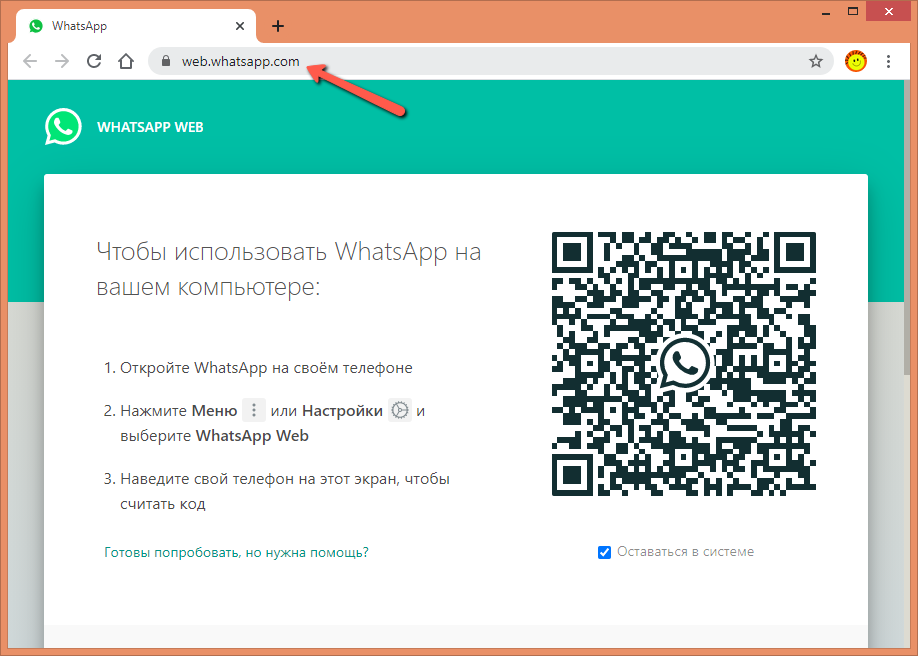
Для этого нужно открыть WhatApp на телефоне, открыть меню и выбрать пункт «WhatApp Web».
Далее необходимо считать QR-код на странице веб-версии. После привязки устройства пользователь увидит свой Вацап в браузере.
Для отправки файла контакту нужно открыть чат ним. Для поиска нужно чата можно воспользоваться строкой поиска чата (1), либо инициировать новый чат (2).
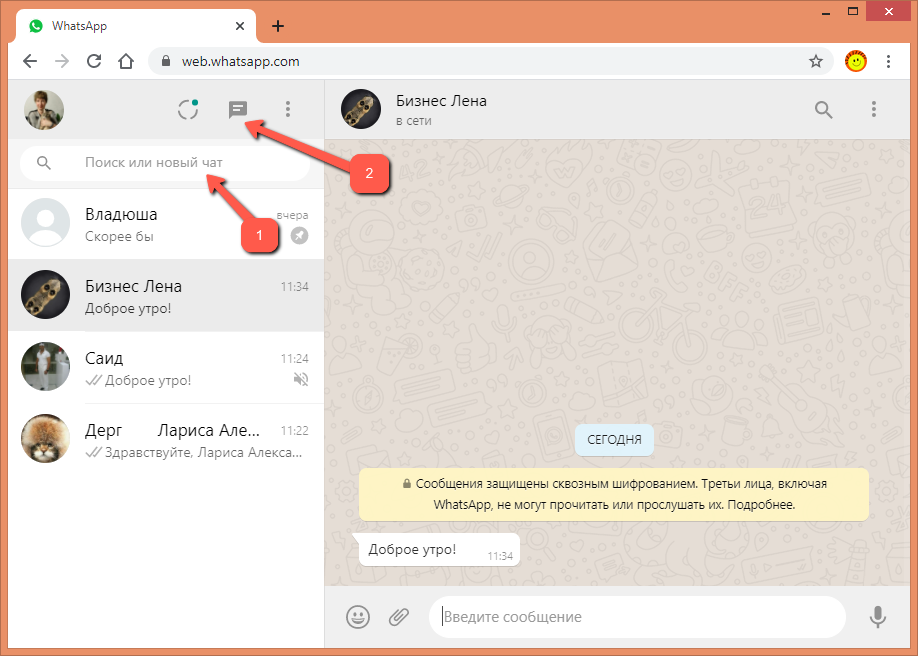
В случае поиска чата в строку поиска вводится имя контакта, после чего программа фильтрует список чатов, оставив нужный. Поиск работает также для тех контактов, с кем у пользователя не было переписки.
Если инициировать новый чат, то откроется весь список контактов, в котором нужно выбрать нужного.
Если пользователю известен номер телефона человека, которому нужно отправить фотографию, но человек отсутствует в контактах, и пользователь не планирует его туда вносить, то есть нужно в адресной строке браузера вписать ссылку https://wa.me/ и тут же, без пробела дописать номер телефона контакта в международном формате, но без знака «+» и перейти по ней. Откроется страница, в которой нужно нажать на кнопку «Перейти в чат»:
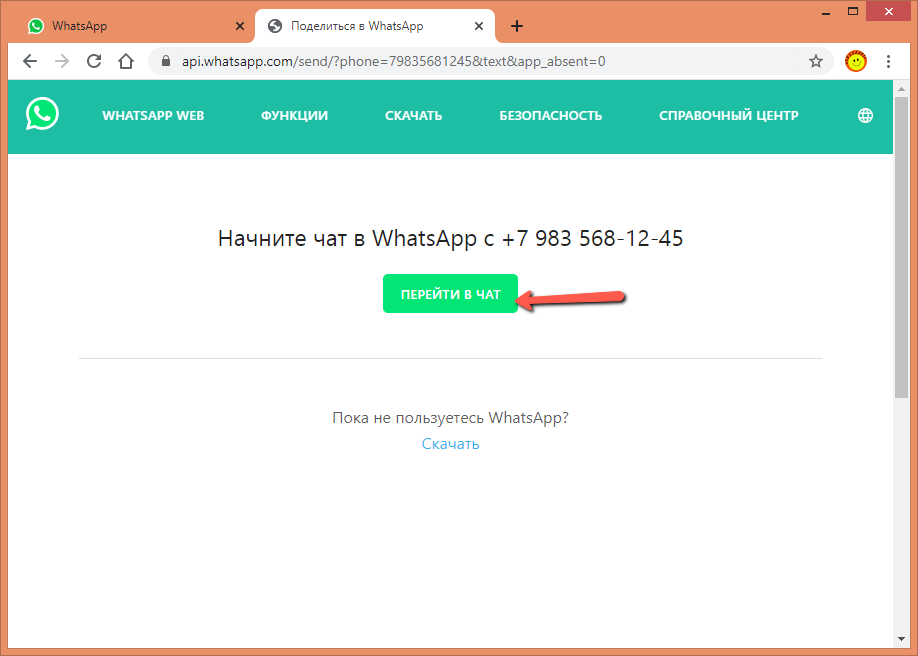
Для отсылки фотографии или другого файла контакту в окне чата необходимо нажать на иконку скрепки. Откроется панель инструментов, которая предложит пользователю выбрать тип файла. Нужно выбрать «Фото и видео».
Откроется проводник компьютера, где нужно отыскать нужную фотографию, отметить мышью и нажать на кнопку открыть. Фотография отобразится в области просмотра (1). К ней можно сделать подпись (2) и нажать на кнопку «Отправить» (3).
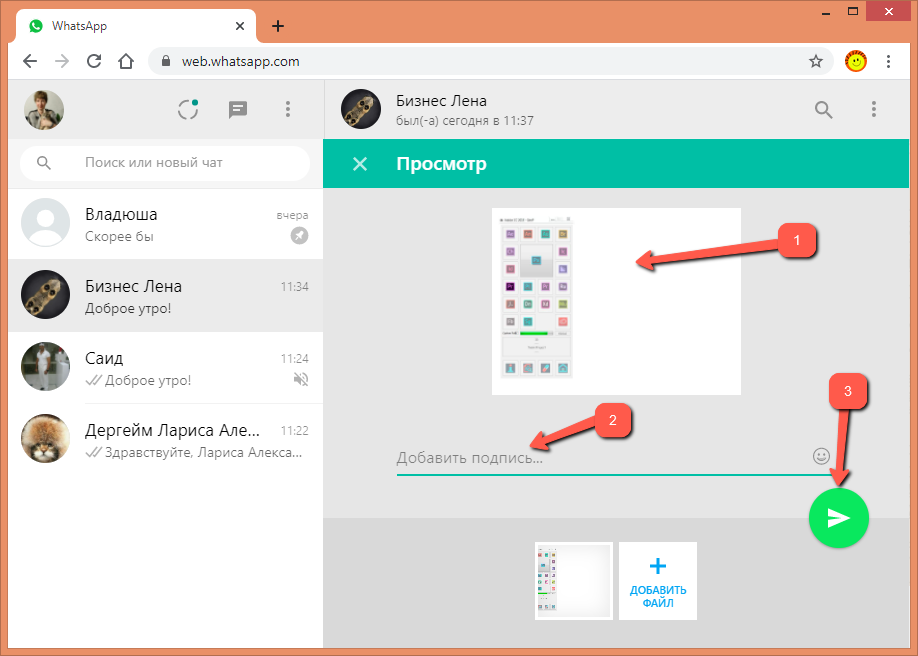
В результате этих действий сообщение с фотографией будет отослано контакту.
Обратите внимание: добавить файл в область чата также можно обычным перетаскиванием его из компьютера в окно браузера, где открыт чат.
Отправка через десктопное приложение Вацап
Разовую отправку файла через веб-версию, о которой шла речь в предыдущем пункте, можно осуществить очень быстро. Но если пользователю необходимо слать файлы на постоянной основе, то лучше установить десктопное приложение WhatsApp. Это даст возможность пользователю избежать многократной авторизации в приложении, авторизовавшись всего один раз – при установке на ПК.
После загрузки приложения на свой компьютер, необходимо его установить и открыть. Следующий шаг – активация приложения через QR-код. Активация производится точно так же, как и для веб-версии приложения.
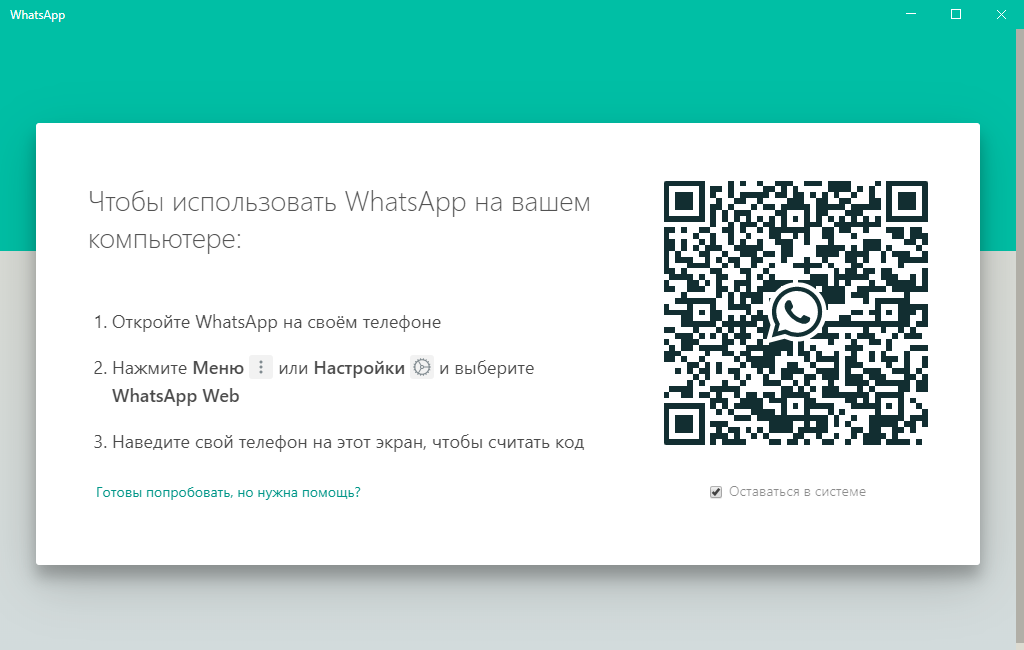
Отправка фотографии контакту производится одним из способов, описанных выше. Отправка файлов контакту, который не внесён в адресную книгу пользователя, с помощью десктопного приложения Вацапа невозможна.







